动物恶搞,合成蜗牛房子教程
本篇翻译教程教大家利用素材合成一间蜗牛移动房子,用素材给蜗牛壳换上草坪和门窗即可,看似复杂,其实不算太难,推荐给大家学习了。下面是效果:
首先蜗牛房的背景是绿油油的苔藓地带,然后为房子添加上常春藤、门窗、烟囱、灯火、炊烟,通过调整图层和图层蒙版,让各个元素融为一体。利用泡沫营造出梦幻的场景气氛。最后通过调整图层,提升最终显示效果。
教程素材
在本次PS教程中将会用到以下素材:http://www.16xx8.com/photoshop/sucai/2016/j843789.html
1.建立基本场景
Step 1
在Photoshop创建如下图所示的画布,设置长宽为1500*1100像素。
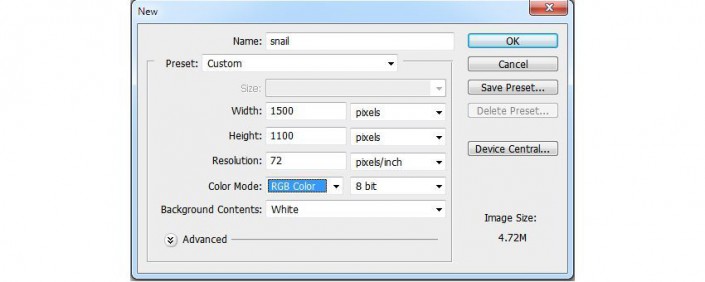
<点图片看大图>
图01
Step 2
打开前景素材,选择多边形套索工具,如下图将前景物选择创建选区,然后用移动工具将前景移放到画布的下半部。按Ctrl+T调出自由变换工具,调整角度形成水平放置的效果。
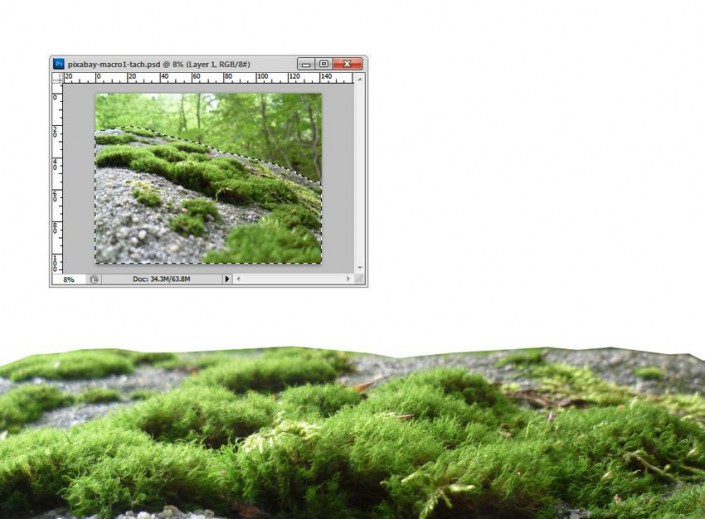
<点图片看大图>
图02
Step 3
对前景图层添加图层蒙版,选用软黑笔刷,将边缘软化,让前景边缘融合在白色背景中。

<点图片看大图>
图03
Step 4
选择“滤镜>模糊>高斯模糊”,设置半径为8像素。
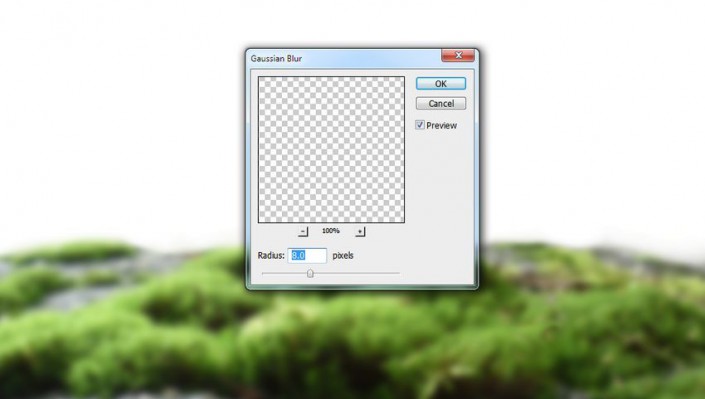
<点图片看大图>
图04
在滤镜的蒙版上,选用软黑笔刷将前景中间的模糊效果去掉。
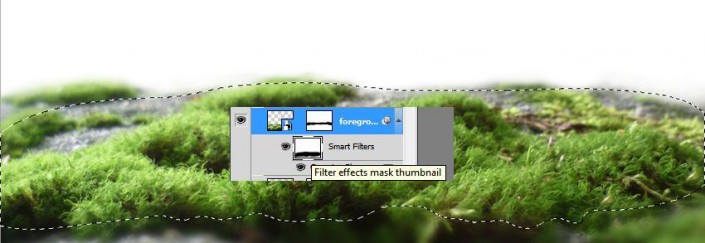
<点图片看大图>
图05
Step 5
选择“图层>新调整图层>色相/饱和度”,设置调整图层为剪贴蒙版,设置色相值为-17。
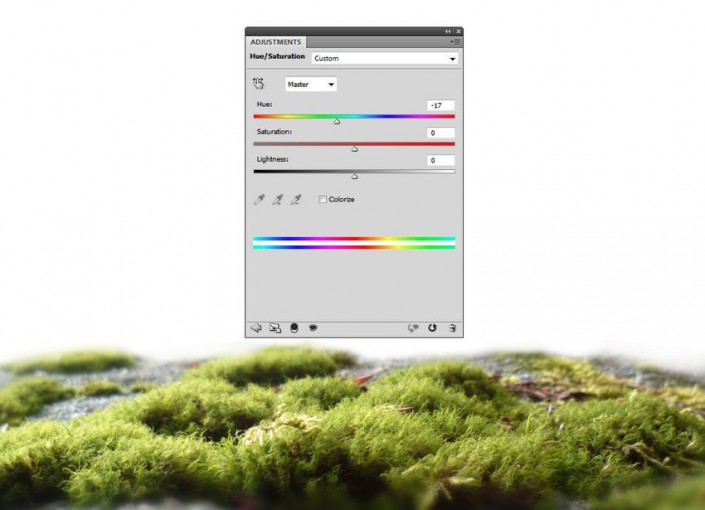
<点图片看大图>
图06
学习 · 提示

相关教程












